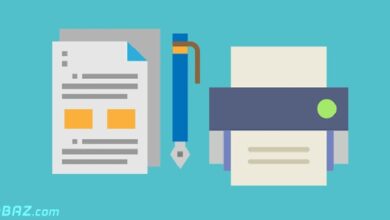نحوه پرینت گرفتن از صفحات وب چگونه است؟

یکی از موضوعاتی که تا به حال برای بسیاری از کاربران یک چالش به حساب آمده، چگونگی پرینت گرفتن از صفحات وب بوده است. راههای مختلفی برای انجام این کار وجود دارد که همین امر دست کاربران را برای پرینت گرفتن از صفحات وب باز گذاشته است. در این این مقاله از آچارباز با روشهای مختلف پرینت گرفتن از صفحات وب آشنا خواهید شد. با ما همراه باشید. در نظر داشته باشید اگر با توجه به راههای اعلام شده نتوانید از پرینت صفحات را بگیرید ممکن است دستگاه شما با مشکلات نرم افزاری یا سخت افزاری روبهرو شده باشد. در نتیجه باید برای تعمیر پرینتر خود از یک فرد ماهر کمک بگیرید.
- پرینت گرفتن از صفحات وب به کمک افزونههای مرورگر
- پرینت گرفتن از صفحات وب به کمک افزونه Reader View
- پرینت گرفتن از صفحات وب به کمک وبسایتهای واسطه
- پرینت گرفتن از صفحات وب به کمک دانلود کردن صفحه
پرینت گرفتن از صفحات وب به کمک افزونههای مرورگر
امروزه افزونههای مرورگرها تبدیل به یکی از کاربردیترین ابزارهای کاربران شدهاند و کمک بزرگی برای آنها به منظور آسانتر کردن کارها به شمار میآیند.
به طور کلی کار با افزونههای گوگل کروم سادهتر از دیگر مرورگرها بوده و امکانات قابل توجهی در اختیار کاربران قرار میدهد. افزونه Reader View یکی از افزونههایی است که شما میتوانید در راستای پرینت گرفتن از صفحات وب، از آن استفاده کنید. در مرورگر کروم، با جستجو در بخش اکستنشنها (Extensions) میتوانید این ابزار را پیدا کرده و به نوار بالایی مرورگر خود اضافه کنید.
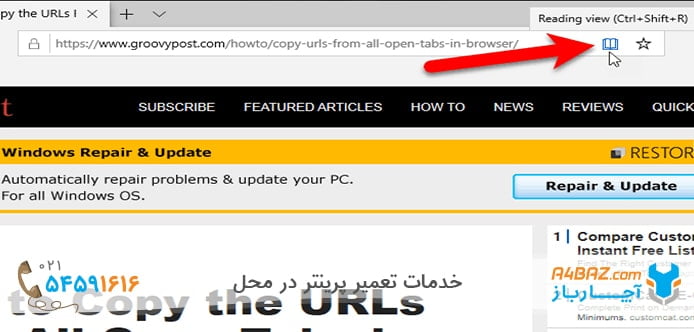
پرینت گرفتن از صفحات وب به کمک افزونه Reader View
نحوه پرینت گرفتن از صفحات وب به کمک افزونه Reader View به این صورت است که:
- پس از نصب افزونه بخشی در جلوی نوار آدرس سایت اضافه میشود.
- با کلیک روی آن صفحه مجدد بارگذاری شده و تمام بخشهای اضافه و زائد آن حذف میشود.
- سپس با کلیک روی بخش باز شده در سمت چپ تصویر، قادر خواهید بود از صفحه مورد نظر پرینت تهیه کنید.
اگر قصد دارید از مرورگر دیگری برای پرینت گرفتن از صفحات وب استفاده کنید، مشکل خاصی نخواهید داشت. مرورگر فایرفاکس این امکان را در اختیار شما قرار داده تا از صفحات وب به طور خودکار پرینت بگیرید.
اگر در طی فرآیند دانلود صفحات وب به مشکل خوردید، این امکان وجود دارد که پرینتر شما دچار اختلال شده باشد.
- برخلاف گوگل کروم، در مرورگر فایرفاکس افزونه مربوطه به صورت از پیش فرض شده روی نوار بالایی موجود است.
- پس از باز کردن صفحه مورد نظر قادر خواهید بود با کلیک کردن روی بخش مربوطه در جلوی آدرس، از صفحه پرینت تهیه کنید.
پرینت گرفتن از صفحات وب به کمک وبسایتهای واسطه
در صورتی که تمایلی به استفاده از افزونههای مختلف برای پرینت گرفتن صفحه مد نظر خود ندارید، میتوانید از سایتهای واسط نیز استفاده کرده و به صورت آنلاین از هر صفحهای که میخواهید پرینت بگیرید. وبسایت شناخته شده printfriendly.com یکی از همین ابزارها است که امکان بارگیری مستقیم و پرینت گرفتن از صفحات وب را فراهم میکند. برای پرینت گرفتن از صفحات وب به کمک وبسایت printfriendly.com:
- ابتدا باید وارد آدرس مذکور شوید تا یک صفحه حاوی جایگاهی برای وارد کردن لینک برای شما نمایش داده شود.
- در ادامه، آدرس صفحه مورد نظر را در جایگاه مربوطه وارد کنید و روی Preview کلیک کنید.
- با انجام این فرایند یک صفحه حاوی مطلب مورد نظر خود، بدون تبلیغات و هرگونه محتوای زائد مشاهده خواهید کرد. حال برای تهیه پرینت از صفحه باز شده دکمه پرینت را پیدا و به روی آن کلیک کنید.
همچنین در این وب سایت، راه دیگری که برای گرفتن پرینت از صفحات وب، وجود دارد و شما میتوانید صفحه باز شده در قالب یک فایل پی دی اف نیز دانلود کنید.
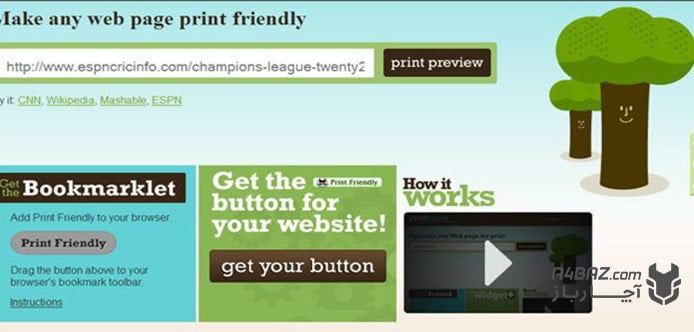
پرینت گرفتن از صفحات وب به کمک دانلود کردن صفحه
راه دیگری که برای پرینت گرفتن از صفحات وب وجود داشته که شاید رایجتر از بقیه باشد، دانلود صفحه مورد نظر و در ادامه تهیه پرینت از آن است. به طور معمول فایل دانلودی در قالب پی دی اف هستند و همچنین نرم افزارهای آفیس به خصوص ورد هم میتوانند کمک کننده باشند و در برخی موارد مورد استفاده قرار میگیرند. همانطور که در بخشهای پیشین توضیح داده شد، وبسایت printfriendly.com یکی از ابزارهایی است که با آن میتوانید علاوه بر پرینت گرفتن از صفحات وب، آنها را دانلود کنید.
- برای دانلود مستقیم صفحه مورد نظر یا به اصطلاح بهتر برای ذخیره کردن آن، میتوانید از گزینه save page as استفاده کرده و صفحه مورد نظر را در مکانی ذخیره کنید. در ادامه قادر خواهید بود با بارگذاری مجدد صفحه مستقیما از آن پرینت بگیرید.

اگر در طی فرآیند دانلود صفحات وب به مشکل خوردید، این امکان وجود دارد که پرینتر شما دچار اختلال شده باشد. برای رفع مشکل، در ابتدا تنظیمات پرینتر را بررسی و از اتصال درست آن با سیستم اطمینان حاصل کنید.